USB接続するだけで気軽にWeb会議ができるeMeetのWebカメラを紹介します。前回は高機能版のeMeet Jupiter(2ページ目)でオートフォーカス・オートズーム対応でしたが今回は価格の安い簡易版でテレワークではさらに最適なWebカメラです。
こちらは20cm以上であればオートフォーカスでピントをあわせてくれるので、カメラの前の人物が移動しても自動でピントがあって便利。
価格も4千円台前半というとりあえず買って試せる価格帯なのでテレワークでWeb会議をする方はぜひチェックしてみてください。

オートフォーカス付きでテレワークに最適なWebカメラ
eMeet C965の紹介です。
Windows10パソコンにUSB接続しただけでSkypeなどカメラを使うアプリで使えるようになりました。

驚いたのはRaspberry Pi(以下ラズパイ)のUSBポートに接続しただけで認識されて3Dプリンター用のアプリでも自動でカメラが表示され様子を見ることができるようになったこと。ドライバー?必要ない時代ですの?
テレワーク時代なのでカメラの性能も変わるということでしょう。
さらにこちらのeMeet C965はコンパクトなので外出先にも持ち歩くことが可能です。

Webカメラ eMeet C965の特徴
5つの特徴
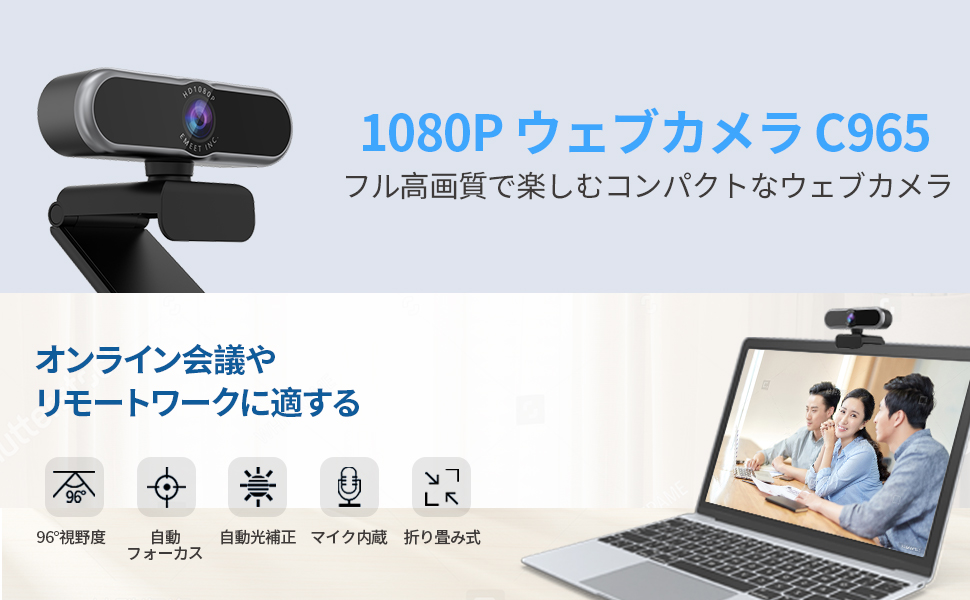
- フルHD(1980x1080p)画質で映像くっきり
- オートフォーカスで人物にピントがあう
- 自動露出補正
- 左右のマイク付き
- コンパクトで持ち歩き可能
これらの5つの特徴と4千円台前半という価格の安さで提供されています。
それと、eMeetはWeb会議用のマイク+スピーカーで定評のあるメーカーなので、マイク性能も期待できます。

eMeet OfficeCore M0 会議用マイクスピーカー
WebカメラeMeet C965の特徴を簡単に説明していきます。
Full HD画質
フルHDなので、今まで監視カメラで使っていた640x480画質よりもかなりきれいに見えました。
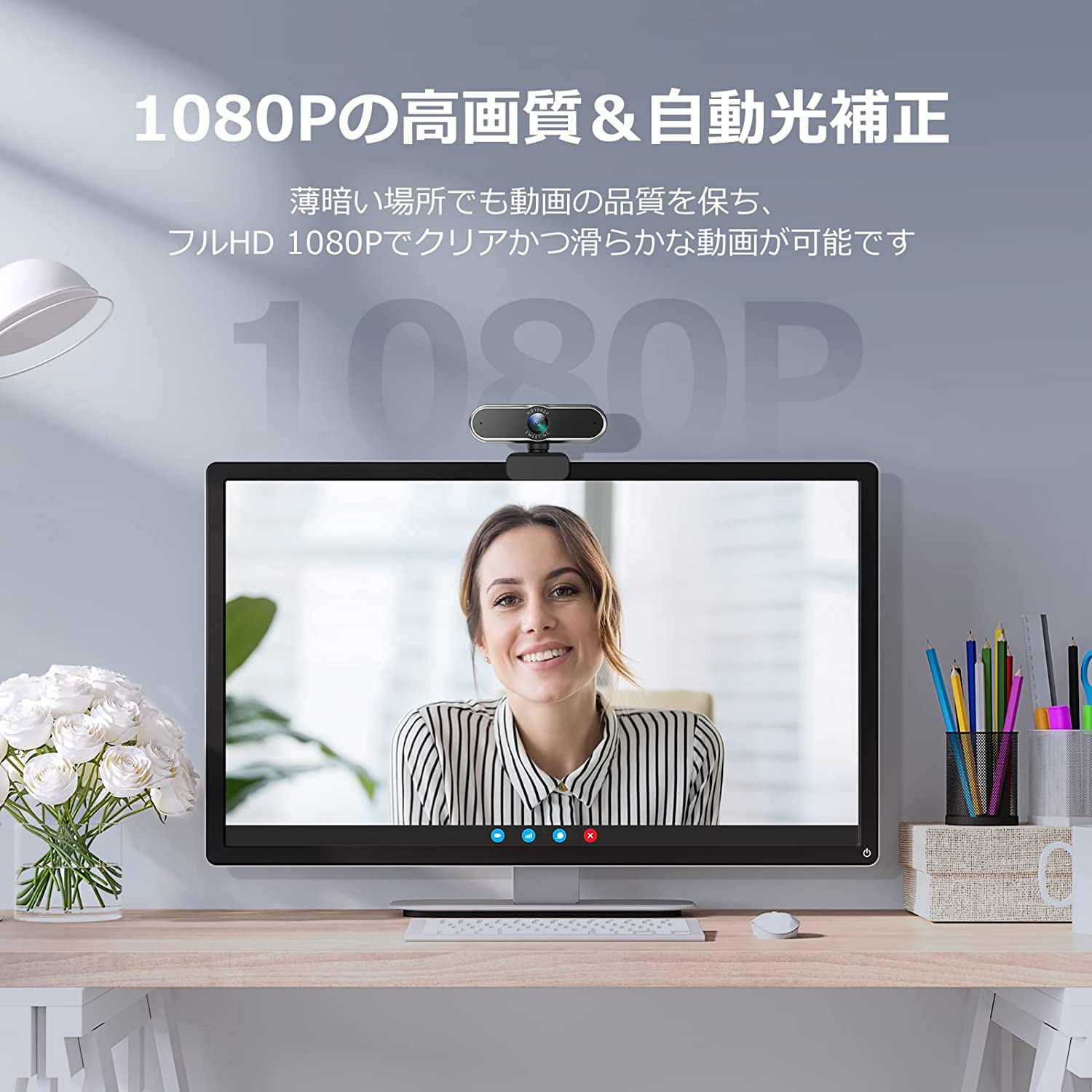
オートフォーカス
Webカメラにはオートフォーカスの機能はぜひ欲しいところ、会話中にウロウロする方は特に必須ですね。

プラグアンドプレイ
PCにUSB接続するだけでカメラが使えるようになっています。Windowsだったら普通ですが、Raspberry PiのLinuxでもUSBにさしただけで使えました。

USBにさすだけで使えるので会社のPCでも使えて、コンパクトなので外出先の顧客のPCでも使えるので活躍の場が広がります。
eMeet C965 レビュー
それでは簡単にWebカメラ eMeet C965の実機をみていきましょう。
化粧箱
化粧箱からも分かる通りかなり小さいカメラです。


開封
本体、思った通りに小さい。このサイズならばカバンに入れて持ち歩くことができます。

本体はかなりコンパクトで持ち歩いて外出先での会議も可能になっています。

運ぶ時に目隠しを装着してレンズに傷がつかないようにするのもありですね。
簡易説明のみ、注意事項のみ
ほとんど設定いらずでUSBにさすだけなWebカメラなので大した説明はありませんでした。
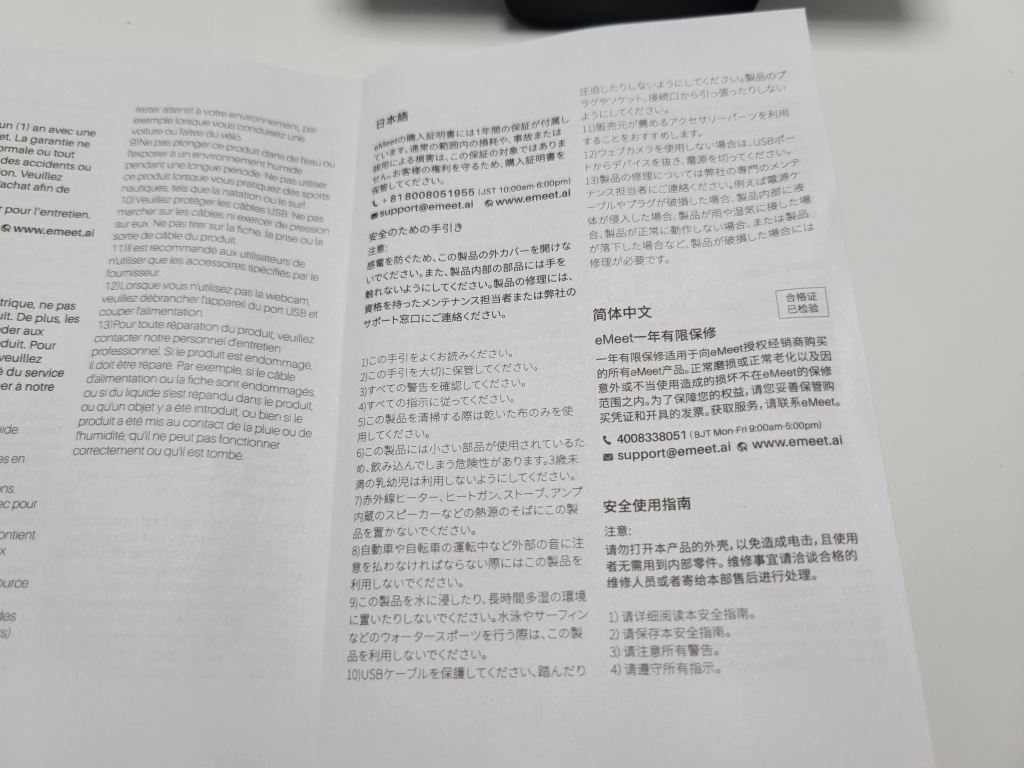
外観
中央にカメラ左右にマイク穴があります。


USBケーブルはカメラ本体にくっついていて取り外せないタイプでした。

ケーブルは1.5Mくらいの長めなので外出先や自宅でもケーブルの長さが足りず設置に困ることはなさそう。
逆にちょっと長いくらいでその場合はケーブルについているマジックテープでまとめられます。
クリップの可動領域
ディスプレイ上にひっかける部分は180度以上可動するので、たたんで平らな場所においたり広げて幅が広いものに引っ掛けたりして設置できます。
通常はモニターライトと同じようにディスプレイの上に挟むようにして設置する。

クリップといっても洗濯バサミのようなバネで固定するタイプではなく、ディスプレイの上に乗せてクリップの後ろのパーツと前の引っ掛けパーツで挟み込むように固定するのでガッチリとは固定されません。ディスプレイ上に乗せるような感覚です。
三脚などに設置するメネジ↓金色の部分もあるのでディスプレイの上以外の設置も可能。

目隠し
目隠しは最初はついてないのでお好みでつけられます。

映像を相手に見せたく無い時には目隠しもついていて、両面テープで貼り付けるタイプなので目隠しが必要ない人はこのパーツをつけなくてよいのでスッキリします。

モニター上に設置してみる
モニターの上にはモバイルモニターからTVまで液晶パネルのモニターだったらどんなのでも設置可能でしょう。
モニター上に置いて挟み込むだけ。

上下に40度、左右に360度回転するのでテレワーク会議以外にも使い道はたくさんありそう。

Webカメラ eMeet C965はモニターライトと兼用できるか?
問題は最近はみんな持ってるモニターライトの上にカメラを設置できるか?どうかですが↓やってみたところ難なく設置可能でした。

モニターライトの上に置けるのですが、モニターライトのUSBケーブルがちょっと邪魔なときもあります。
こちらのWebカメラeMeet C965ならばカメラの角度が柔軟なのでモニターライトの上に置いても普通に使えます。

上下40度左右に360度首振りできるので、モニターライトの上に親子亀のように乗っけても顔が映る角度に持ってこれるのでモニターライト使っている方にも




全く問題なくモニターライトとWebカメラの2つを使うことができました。
以前、ご質問いただきましたがこれでモニターライト+Webカメラの兼用も可能だということが実証できて嬉しい。
eMeet Link専用アプリ
USBにさすだけですぐに使えるWebカメラですがeMeet Linkアプリで設定も可能になっているのでアプリを紹介します。
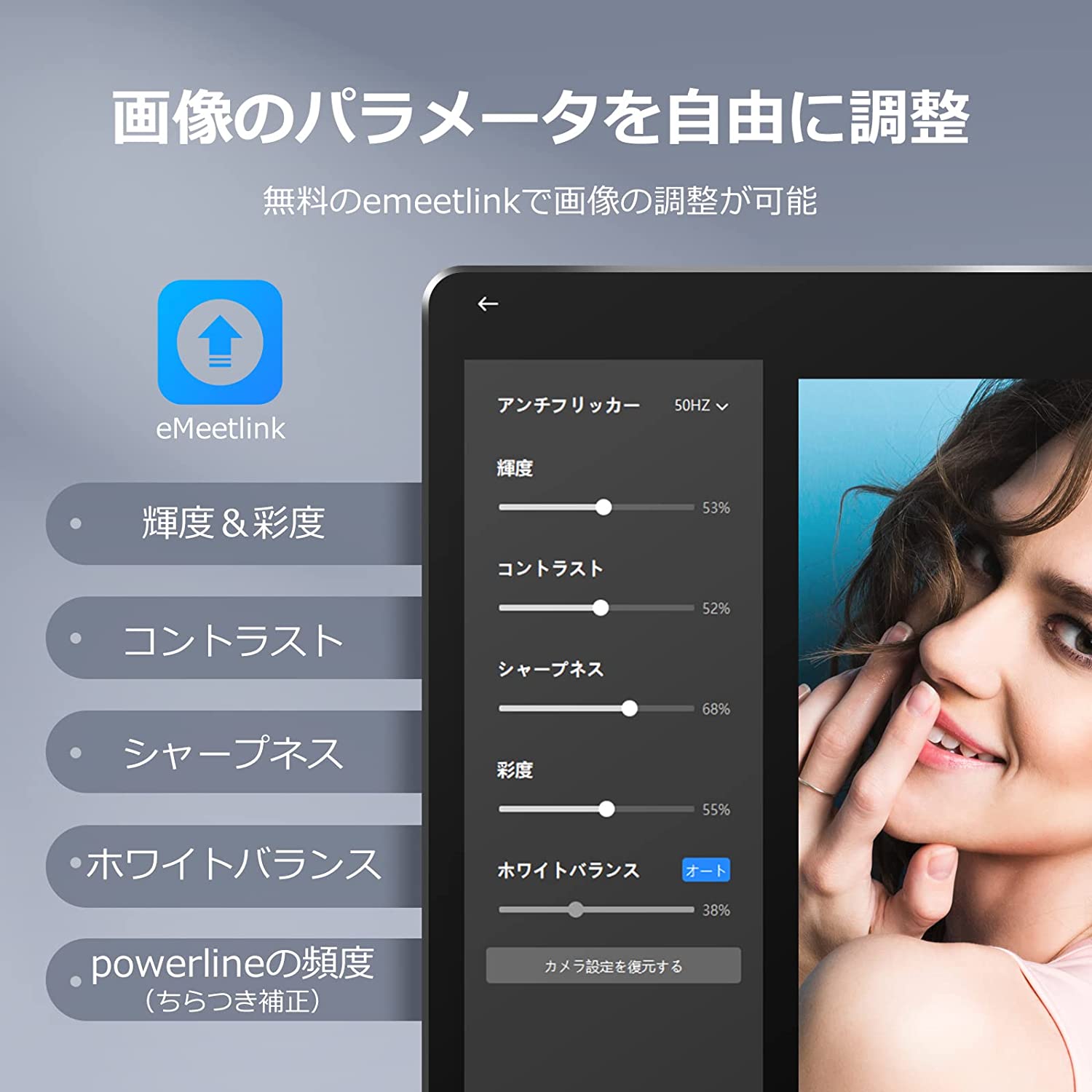
解像度などの設定をするにはWindowsとMacの専用アプリeMeet Linkを使います。
ダウンロード
まずはeMeetのサイトのダウンロードページにアクセスしてWindowsかMacを選んでダウンロード。自分はWindowsでASIAのダウンロードを選びました。
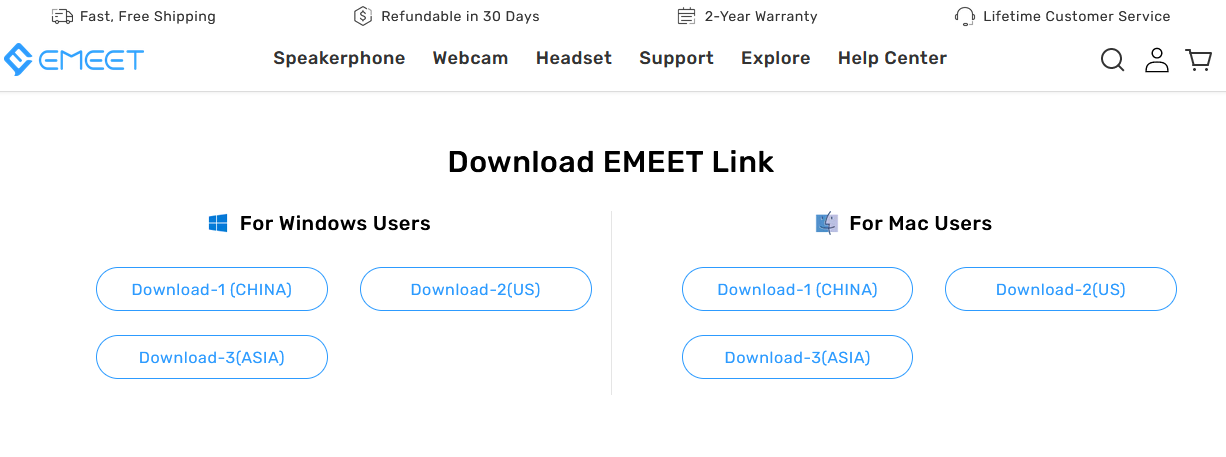
ダウンロードできたらダブルクリックして起動するだけで、インストーラが起動するので適当に「次へ」ボタンを押していきます。
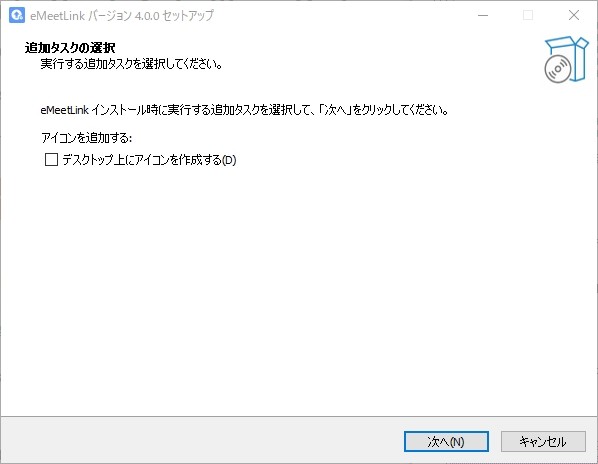
接続・カメラの設定
接続はPCのUSBポートにさすだけでカメラ映像が表示されます。
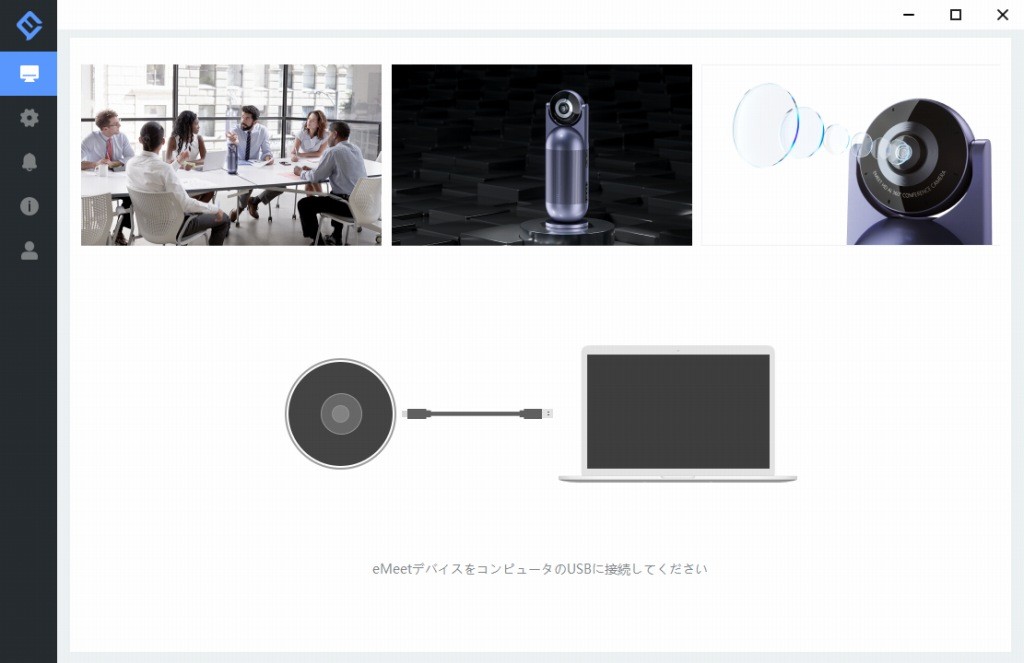
正常にUSBに接続していれば2,3秒表示されたあとにカメラの映像が表示される。
初期状態
初期状態で↓このように正常に表示されました。
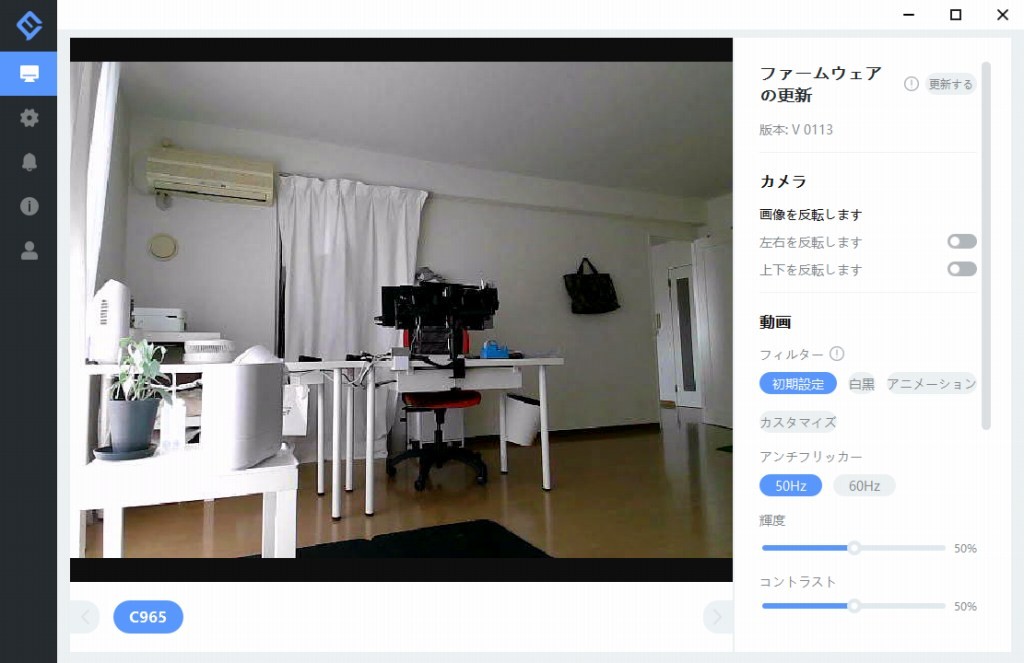
輝度を上げたりコントラストを下げたりして映像を調節することができる。
輝度を上げてコントラスト下げてみました。↓こっちのほうがソフトな感じでよさそう。
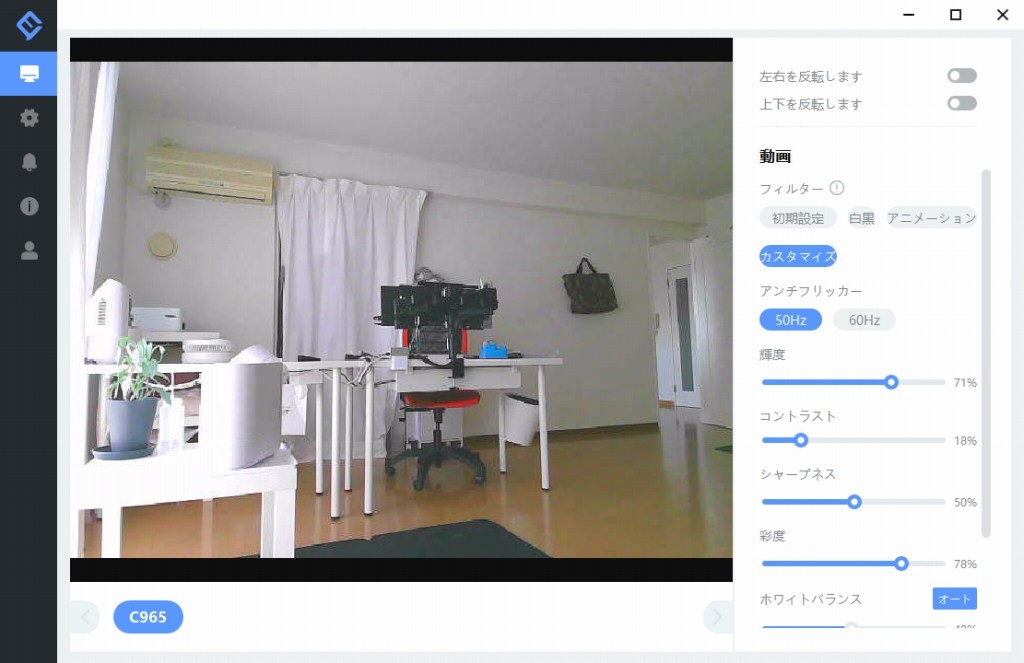
全画面表示↓も可能です。かなりちゃんと表示されますね。
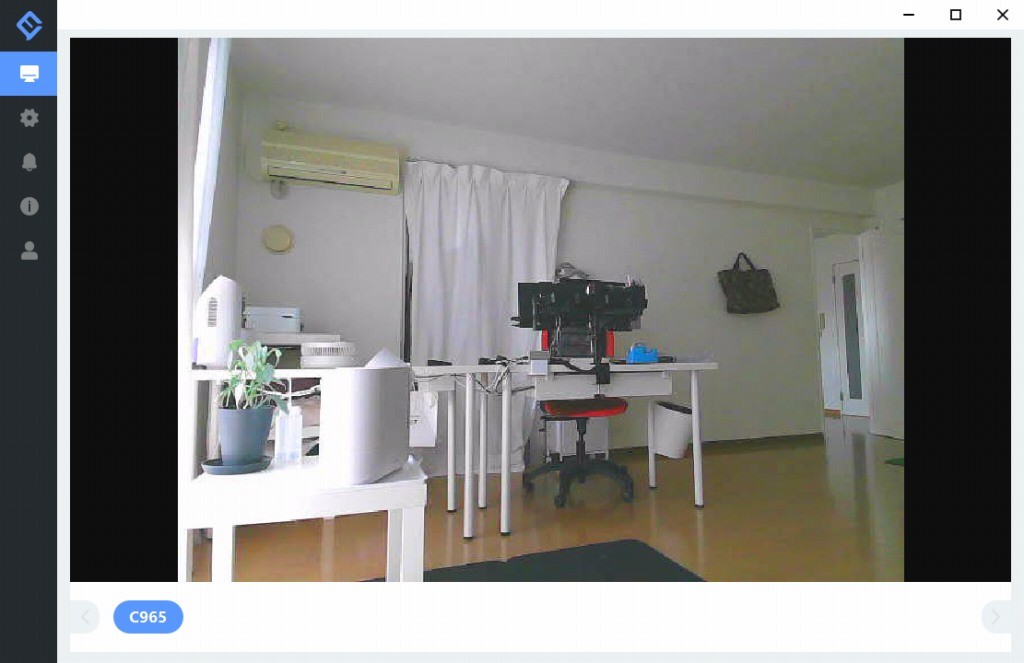
設定・サポート
動画の調整以外にもカメラのアップデートや、ユーザー登録するとこのアプリからお問い合わせも可能。
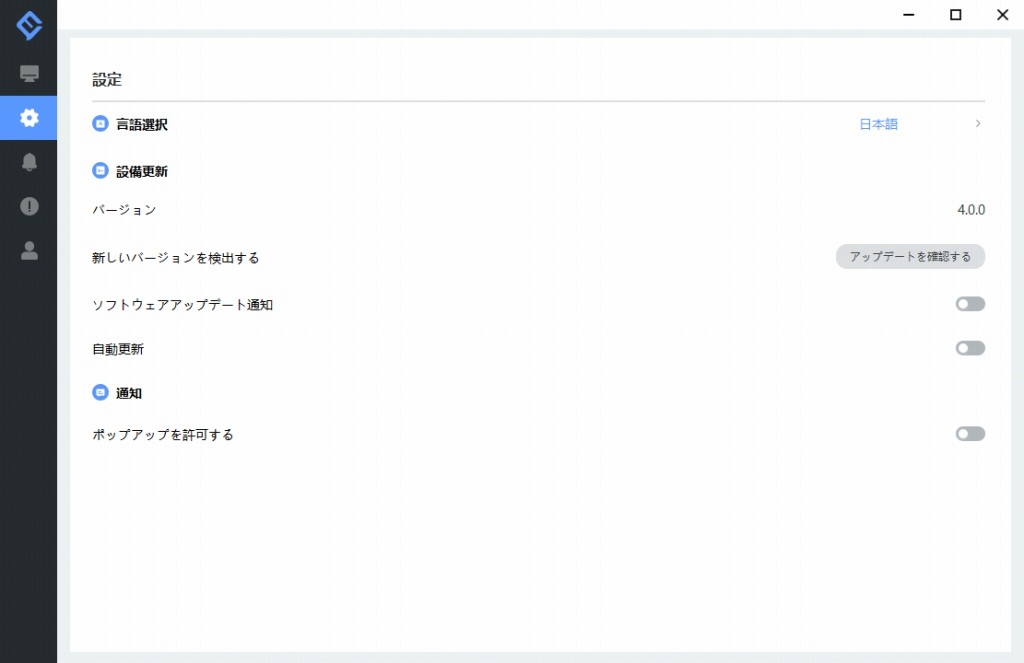
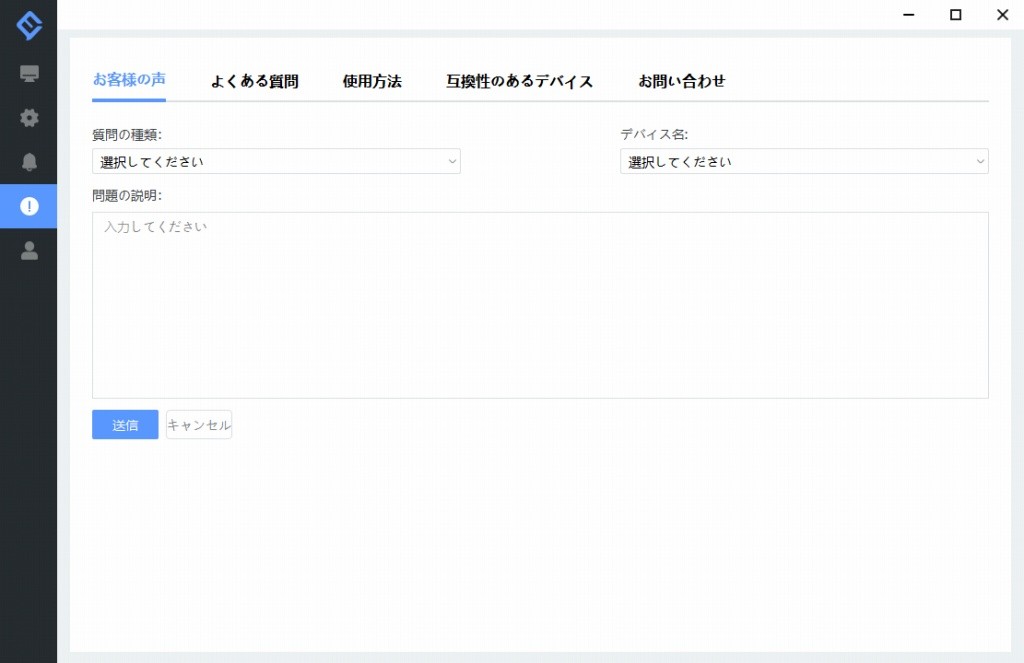
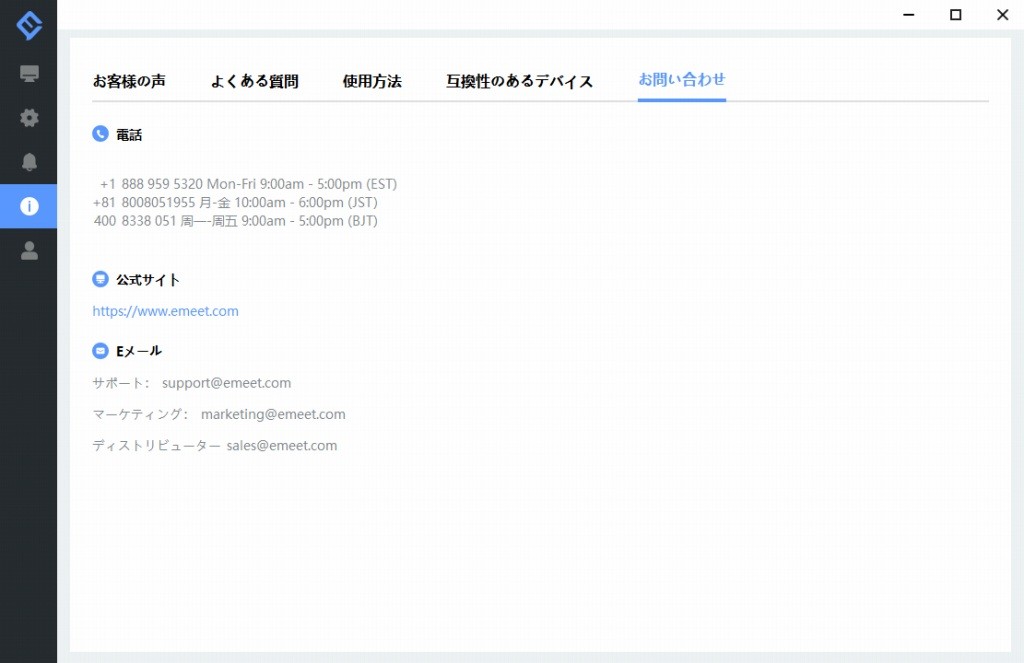
eMeetのWebカメラを持っていたら一度はeMeet Linkアプリを使ってみてください。
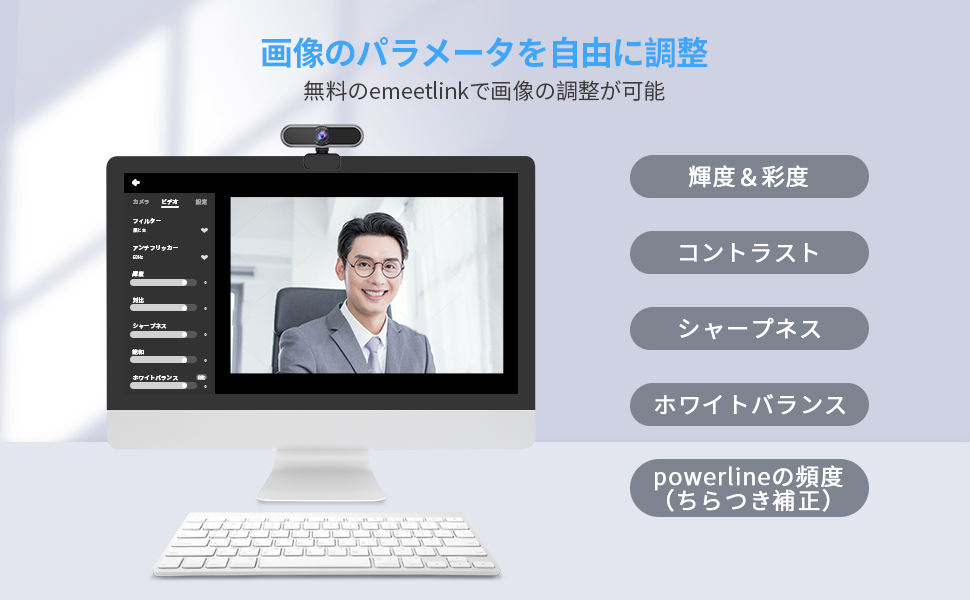
3Dプリンターの監視カメラにも最適
自分はテレワークでWeb会議はやらないので、隣の部屋で動かしている3Dプリンターの監視カメラとして使います。
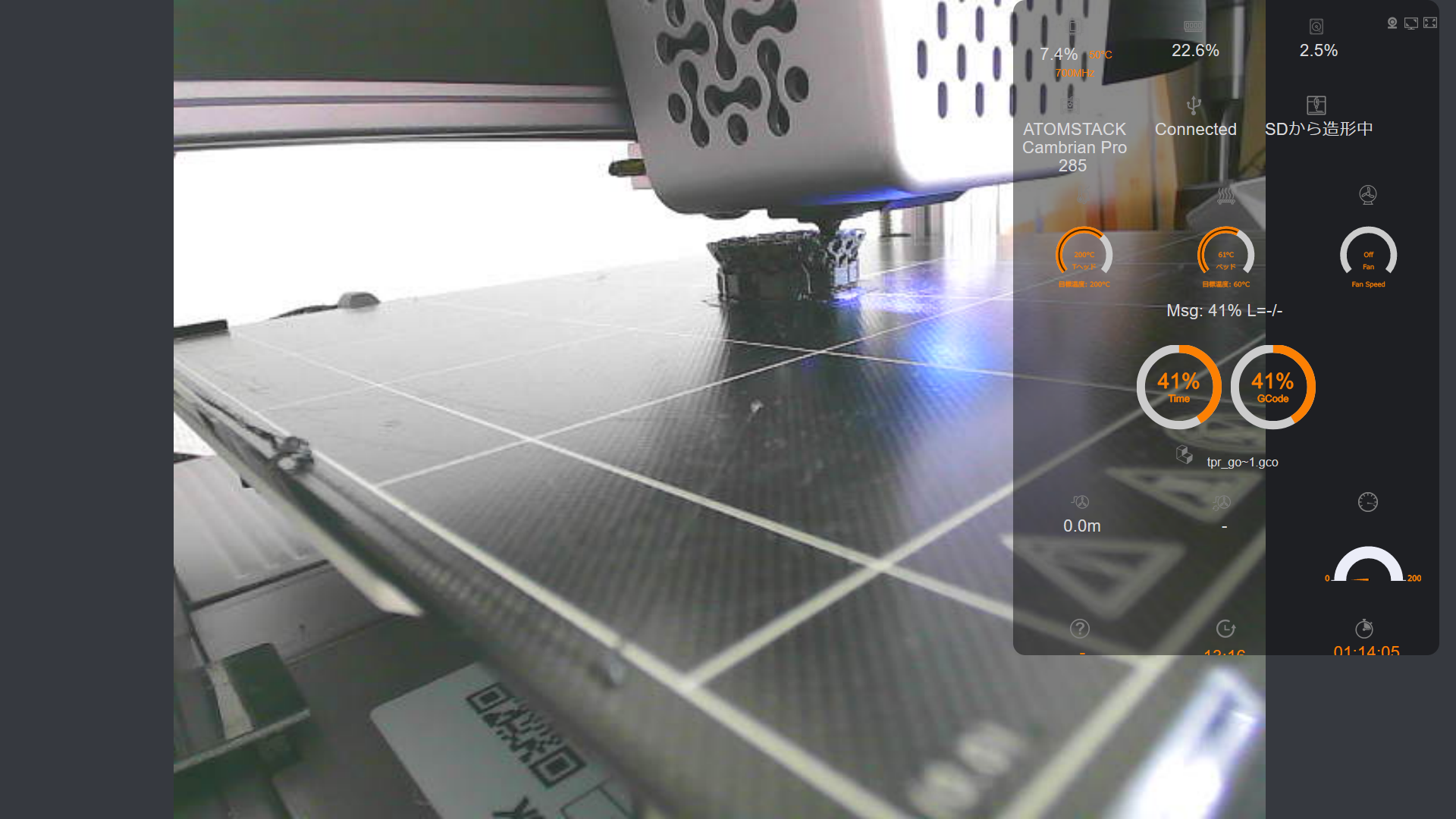
Full HDの状態でスクリーンショット撮りましたが、造形物にピントも合ってかなりきれいに取れます。
Webカメラ eMeet C965 まとめ
メリット
まとめるとeMeet C965のメリットは以下の7項目になりました。
- フルHD(1980x1080p)画質で映像くっきり
- オートフォーカスで人物にピントがあう
- 自動露出補正
- 2つのマイク付き
- コンパクトで持ち歩き可能
- モニターライトの上にも設置可能で三脚にも付けられる
- 価格が4千円前半と安い
デメリット
デメリットに感じた点はいまのところないのですが、強いて言えば以下の2点かな?デメリットでもなさそうだけど。
- ズームできない
- 映像の細かい調節がスマホで操作できない
eMeetのWebカメラ8選
Web会議用の複数人で会話できるスピーカーから始まったeMeetですが、いつの間にかWebカメラも8機種になりました。
8機種を価格の安い順にスペックも載せてありますので比べてみてください。
| 画像 |  1 1 |
 2 2 |
 3 3 |
 4 4 |
 5 5 |
 6 6 |
 7 7 |
 8 8 |
|---|---|---|---|---|---|---|---|---|
| 商品名 | eMeet C960 | eMeet C950 | eMeet NOVA | eMeet C965 | eMeet C970 | eMeet C970L | eMeet C980 Pro | AI Webcam Jupiter |
| 特徴 | コスパ高い、けどしっかり使えるアマゾン ベストセラーなeMeet Webカメラ | 丸い・小型・安価なWebカメラ | Web会議 eMeetのカメラ付き簡易Webカメラ、2つのマイクでSkypedeテレビ電話 | 4千円台で買える安価でオートフォーカス・FullHDなWebカメラ | 広角90度で複数人でWeb会議に便利なWebカメラ | リングライト付きフルHD 60fpsのWebカメラ | PCにUSBを一本接続すれば音声・映像共有が可能。ドライバー不要。 | カッコいいデザインの3Wスピーカー付きWebカメラ |
| メーカー | eMeet | eMeet | eMeet | eMeet | eMeet | eMeet | eMeet | eMeet |
| 価格 | 3,300円前後 | 3,500円前後 | 4,500円前後 | 4,500円前後 | 6,000円前後 | 7,000円前後 | 8,300円前後 | 11,000円前後 |
| 解像度 | 1980 x 1080px CMOS | 1980 x 1080p 30fps CMOS | 1980 x 1080p 30fps CMOS | 1980 x 1080p 30fps CMOS | 1980 x 1080px CMOS | 1980 x 1080px 60fps CMOS | 1980 x 1080p 30fps CMOS | 1980 x 1080px 30fps CMOS |
| 画素数 | 200万画素 | 200万画素 | 200万画素 | 200万画素 | 200万画素 | 200万画素 | 200万画素 | – |
| レンズ | 広角90度 | 広角70度 | 広角90度 | 広角96度 | 広角90度 | 広角90度 | 広角90度 | 広角96度 |
| フォーカス | 固定 5cm~5m | – | オートフォーカス 20cm~ | 20cm~ | 固定 5cm~5m | – | 固定 5cm~5m | AIフォーカス |
| マイク | 2 | 1(ノイズリダクション) | 2(指向性マイク) | 2(ノイズリダクションマイク) | 2 | 2(ノイズリダクションマイク) | 4(指向性マイク) | 4(ノイズリダクションマイク) |
| サイズ | 124x67x52mm | 112x82x66mm | 100×58.5×54.9mm | 158x61x66mm | 124x67x52mm | 135x83x65.5mm | 158x61x66mm | 56x80x63mm |
| 重量 | 151g | 130g | 137g | 243g | 151g | 220g | 243g | 430g |
| その他 | 12ヶ月保証・ドライバー不要・カバー付き | 12ヶ月保証・ドライバー不要・電子カバー | 12ヶ月保証・ケーブル1.8m | 12ヶ月保証・日本語取説・カバー付き | 12ヶ月保証・ドライバー不要・電子カバー | リングライト付き3階調光・12ヶ月保証・ドライバー不要・電子カバー | 三脚取り付け可能・日本語取説・ケーブル1.8m | 3Wスピーカー内蔵 |

それぞれ特徴がありますので、ご自分にあうWebカメラを選ぶのも楽しいですね♪




コメント